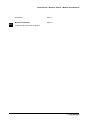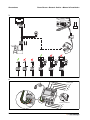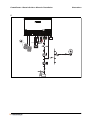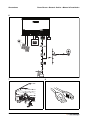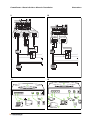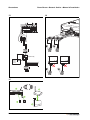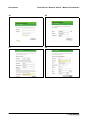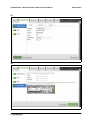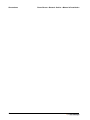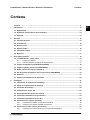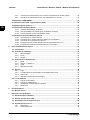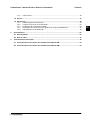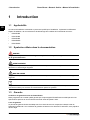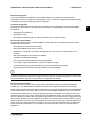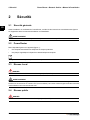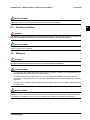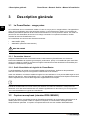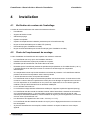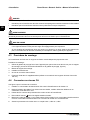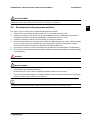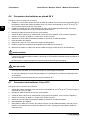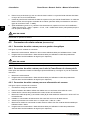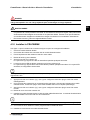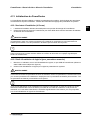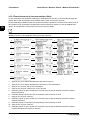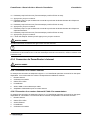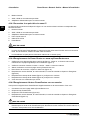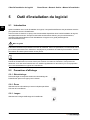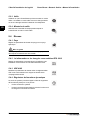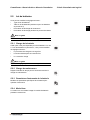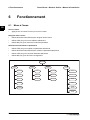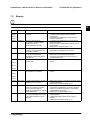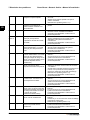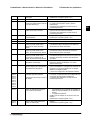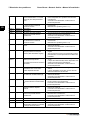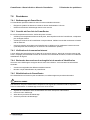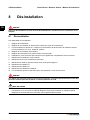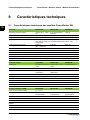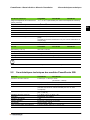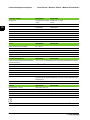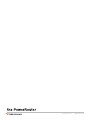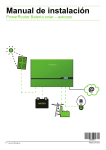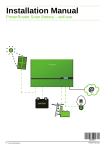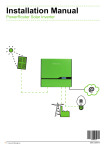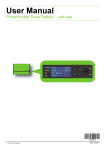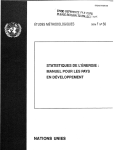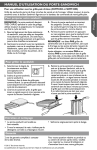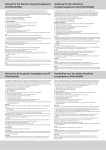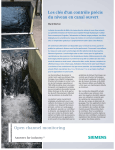Download Manuel d`Installation
Transcript
Manuel d’Installation Batterie solaire PowerRouter – autonomie ==== Parameters ==== System ->Sensor Internet connection 5281091,B Date : 010913 PowerRouter • Batterie Solaire • Manuel d’installation FR Illustrations Page 1 Manuel d'installation Page 11 Traduction des instructions originales PowerRouter • Batterie Solaire • Manuel d’installation Illustrations 1 (IP20) 2 Drill template the PowerRouter the PowerRouter i + Read the installation manual for details mounting bracket 570 mm max. ø 5.5 mm 600 mm max. ø 10 mm A A Standby Standby ! A Max.40°C B 20 KG Standby Standby Min.-10°C Standby Standby Standby B min. 800 mm 370 mm A min. 300 mm A Drill template the PowerRouter Drill template the PowerRouter Installation steps Standby 2x Standby 4x 1 2x 2 4x 3 4 5 6 690 mm max. ø 5.5 mm Partno. 5555426,1 1 Illustrations PowerRouter • Batterie Solaire • Manuel d’installation 3 0 1 7 7 6 3 CAN 0 1 7 7 6 3 NL 0 1 7 7 6 3 N L 0 1 7 7 6 3 N L 0 1 7 7 6 3 N L 0 1 7 7 6 3 N L1 L2 L3 0 1 7 7 6 3 N L1 L2 L3 0 1 7 7 6 3 N L1 L2 L3 4 fuse 315 mA to the grid 11 N 1 L1 4 L2 7 L3 to the installation 9 L3 6 L2 3 L1 2 PowerRouter • Batterie Solaire • Manuel d’installation Illustrations 5 N L +BAT CAN -BAT TMPS GND SH+ SH- 300A 0 1 7 7 6 3 0 1 7 7 6 3 3 Illustrations PowerRouter • Batterie Solaire • Manuel d’installation 6 N + - L CAN DATA 1 Li-ion 7 1 7 7 6 3 0 1 7 7 6 3 8 2 1 4 0 PowerRouter • Batterie Solaire • Manuel d’installation 9 Illustrations 10 NO NC NO NC AC LOCAL OUT AC GRID NO AC grid N AC local out L N K201/K202 L NO AC GRID N 7 0 7 6 1 7 0 3 7 6 K201/K202 L NO NC external relay external relay 1 NC NC AC grid 0 NC NO AC LOCAL OUT 1 7 7 6 3 A1 A2 A1 A2 5 6 R7 R8 R7 R8 3 4 R1 R2 5 6 R1 R2 3 4 L L N N N L1 L2 L3 N L1 L2 L3 0 3 1 7 7 6 3 N L1 L2 L3 N L1 L2 L3 11 12 1 1 2 3 3 8 6 6 4 5 2 2 5 4 7 5 Illustrations PowerRouter • Batterie Solaire • Manuel d’installation 13 14 NO NC NO NC AC LOCAL OUT AC GRID AC grid N L + A2 1 7 7 6 3 R8 R2 0 A1 R7 R1 external relay Ripple 100% control receiver N L1 L2 L3 0 1 7 7 6 3 N L1 L2 L3 15 1 4 3 5 2 6 6 - + - PowerRouter • Batterie Solaire • Manuel d’installation Illustrations 16 3 RJ45 Pin# Orange/White Tracer 1 Orange 2 Green/White Tracer 3 Blue 4 Blue/White Tracer 5 Green 6 Brown/White Tracer 7 Brown 8 4 GND GND 1 2 GND 5 GND C A B D 6 17 18 NO AC GRID NC NO NC AC LOCAL OUT 1 2 3 AC grid N L K201/K202 NO NC > 300mm CBEU-02 A 0 1 7 7 6 A 3 CSAP-01 5 mm N L1 L2 L3 0 1 7 7 6 4 3 N L1 L2 L3 7 Illustrations PowerRouter • Batterie Solaire • Manuel d’installation 19 20 21 22 8 PowerRouter • Batterie Solaire • Manuel d’installation Illustrations 23 24 9 Illustrations 10 PowerRouter • Batterie Solaire • Manuel d’installation PowerRouter • Batterie Solaire • Manuel d’installation Contenu Contenu Contenu ............................................................................................................................................ 11 1 Introduction ..................................................................................................................................... 14 1.1 Applicabilité ............................................................................................................................. 14 1.2 Symboles utilisés dans la documentation ............................................................................ 14 1.3 Garantie .................................................................................................................................... 14 2 Sécurité ............................................................................................................................................ 16 2.1 Sécurité générale ..................................................................................................................... 16 2.2 PowerRouter ............................................................................................................................ 16 2.3 Réseau Local ............................................................................................................................ 16 2.4 Réseau public .......................................................................................................................... 16 2.5 Panneaux solaires ................................................................................................................... 17 2.6 Batteries ................................................................................................................................... 17 3 Description générale ....................................................................................................................... 18 3.1 Le PowerRouter - usage prévu ............................................................................................... 18 3.1.1 Connexion Internet ....................................................................................................... 18 3.1.2 Outil d'installation du logiciel du PowerRouter ............................................................. 18 3.2 Capteur monophasé (standard PRA1SENSE) ....................................................................... 18 3.3 Capteur triphasé (accessoire PRA3SENSE) ......................................................................... 19 3.4 Relais externe (accessoire PRA1RLY) ................................................................................... 19 3.5 Kit de gestion énergétique sans fil (accessoire PRA1WEMK) ............................................ 19 3.6 Batteries ................................................................................................................................... 19 3.7 Capteur de température de la batterie ................................................................................... 20 4 Installation ....................................................................................................................................... 21 4.1 Vérification du contenu de l'emballage ................................................................................. 21 4.2 Choix de l'emplacement de montage .................................................................................... 21 4.3 Procédure de montage ............................................................................................................ 22 4.4 Connexion au réseau CA ........................................................................................................ 22 4.5 Raccordement des panneaux solaires .................................................................................. 23 4.6 Connexion des batteries au plomb 24 V ................................................................................ 24 4.7 Connexion des batteries Li-ion 48 V ...................................................................................... 24 4.8 Connexion d'un capteur autonome ....................................................................................... 25 4.8.1 Connexion du capteur monophasé (standard) ............................................................. 25 4.8.2 Connexion du capteur triphasé (accessoire) ................................................................ 25 4.9 Connexion du relais externe (accessoire) ............................................................................. 26 4.9.1 Connexion du relais externe pour une gestion énergétique ......................................... 26 11 FR Contenu 4.9.2 4.9.3 PowerRouter • Batterie Solaire • Manuel d’installation Connexion du relais externe pour isoler le PowerRouter du réseau public .................. 26 Connexion du relais externe pour une alimentation de secours ................................... 26 4.10 Installez le PRA1WEMK ........................................................................................................... 27 4.11 Connexion du câble supplémentaire (Italie) ......................................................................... 28 4.12 Démarrage du système ........................................................................................................... 28 FR 4.13 Initialisation du PowerRouter ................................................................................................. 29 4.13.1 Assistant d'installation (à l'écran) ................................................................................. 29 4.13.2 Outil d'installation du logiciel (pour paramètres avancés) ............................................ 29 4.13.3 Fonctionnement du test automatique (Italie) ................................................................ 30 4.14 Connexion du PowerRouter à Internet .................................................................................. 31 4.14.1 Connexion à un routeur Internet ................................................................................... 31 4.14.2 Connexion à un routeur Internet à l'aide d'un commutateur ......................................... 31 4.14.3 Connexion à un point d'accès sans fil .......................................................................... 32 4.14.4 Enregistrement du Power Router sur www.myPowerRouter.com ................................ 32 4.14.5 Enregistrement d'autres PowerRouters sur une session ............................................. 32 5 Outil d'installation du logiciel ........................................................................................................ 34 5.1 Introduction .............................................................................................................................. 34 5.2 Paramètres d'affichage ........................................................................................................... 34 5.2.1 Rétroéclairage .............................................................................................................. 34 5.2.2 Écran ............................................................................................................................ 34 5.2.3 Langue .......................................................................................................................... 34 5.3 Paramètres du PowerRouter .................................................................................................. 35 5.3.1 Mode ............................................................................................................................. 35 5.3.2 Alarme 1 / alarme 2 ...................................................................................................... 35 5.3.3 Veille ............................................................................................................................. 36 5.3.4 Minuterie de veille ......................................................................................................... 36 5.4 Réseau ...................................................................................................................................... 36 5.4.1 Pays .............................................................................................................................. 36 5.4.2 Loi allemande sur les énergies renouvelables EEG 2012 ............................................ 36 5.4.3 VDE 4105 ..................................................................................................................... 36 5.4.4 Régulateur de fourniture dynamique ............................................................................ 36 5.5 Lot de batteries ........................................................................................................................ 37 5.5.1 Charge de la batterie .................................................................................................... 37 5.5.2 Charge de maintenance ............................................................................................... 37 5.5.3 Paramètres d'autonomie de la batterie ......................................................................... 37 5.5.4 Mode hiver .................................................................................................................... 37 6 Fonctionnement .............................................................................................................................. 38 6.1 Menu à l'écran .......................................................................................................................... 38 7 Résolution des problèmes ............................................................................................................. 39 7.1 Résolution des problèmes ...................................................................................................... 39 7.2 Vérifiez le statut de la LED ...................................................................................................... 39 7.3 Vérification des messages d'erreur ....................................................................................... 40 7.4 Explication des erreurs ........................................................................................................... 40 7.4.1 Défaillance .................................................................................................................... 40 7.4.2 Erreur temporaire ......................................................................................................... 40 12 PowerRouter • Batterie Solaire • Manuel d’installation 7.4.3 Contenu Code d'erreur ................................................................................................................ 40 7.5 Erreurs ...................................................................................................................................... 41 7.6 Procédures ............................................................................................................................... 45 7.6.1 Redémarrage du PowerRouter .................................................................................... 45 7.6.2 Contrôle du flux d'air du PowerRouter .......................................................................... 45 7.6.3 Vérification de la connexion Internet ............................................................................ 45 7.6.4 Recherche des versions du microgiciel et du numéro d'identification .......................... 45 7.6.5 Réinitialisation du PowerRouter ................................................................................... 45 8 Désinstallation ................................................................................................................................. 46 8.1 Désinstallation ......................................................................................................................... 46 8.2 Mise au rebut ............................................................................................................................ 47 9 Caractéristiques techniques .......................................................................................................... 48 9.1 Caractéristiques techniques des modèles PowerRouter SB .............................................. 48 9.2 Caractéristiques techniques des modèles PowerRouter SBi ............................................ 49 13 FR 1 Introduction 1 1.1 PowerRouter • Batterie Solaire • Manuel d’installation Introduction Applicabilité FR Ce manuel d'installation est destiné au personnel qualifié pour l'installation. Il présente les différentes étapes d'installation, de raccordement et de démarrage des modèles de PowerRouter suivants : • PR50SB-BS • PR37SB-BS • PR30SB-BS • PR50SBi-BS • PR37SBi-BS 1.2 Symboles utilisés dans la documentation DANGER Ce symbole indique une situation dangereuse qui, si elle n'est pas évitée, pourrait entraîner la mort ou de graves blessures. AVERTISSEMENT Ce symbole indique une situation qui, en cas de non respect des instructions, pourrait entraîner des blessures ou endommager l'appareil. MISE EN GARDE Ce symbole indique une situation qui, en cas de non respect des instructions, pourrait endommager l'appareil. i Ce symbole est suivi d'une remarque fournissant des informations supplémentaires que vous devez connaître et utiliser pour assurer un fonctionnement optimal du système. 1.3 Garantie Conditions de garantie d'usine du PowerRouter Notre programme de contrôle qualité garantit que chaque appareil PowerRouter est fabriqué selon les spécifications précises et est minutieusement testé avant de quitter l’usine. 5 ans de garantie La période de garantie d'usine de Nedap est d’une durée de 5 ans à compter de la date d’achat de l'appareil PowerRouter. Les conditions de garantie se basent sur la directive EU 99/44/EC, sans préjudice de droit légal. 14 PowerRouter • Batterie Solaire • Manuel d’installation 1 Introduction Extension de garantie Pour tous les systèmes PowerRouter, il est possible d'obtenir une extension de garantie d'usine PowerRouter de 5 ans, couvrant alors une période de 10 ans. L'extension de garantie est disponible dans un délai de 6 mois après la date de livraison de l'appareil. Conditions de garantie Si l'appareil est défectueux durant la période de garantie, l'une des réparations suivantes sera réalisée sans frais pour les matériaux, à l'exclusion de la main d'œuvre, à l'appréciation du service d'assistance PowerRouter : • FR Réparation chez Nedap N.V. • Réparation sur site • Échange et remplacement (d'une valeur équivalente selon le modèle et l'âge) Exclusion de responsabilité Les réclamations de garantie et la responsabilité d’un dommage direct ou indirect sont exclues si elles résultent des motifs suivants : • Dommage lié au transport et au stockage • Mauvaise installation et/ou mise en service • Modification, changement ou tentative de réparation par un personnel non-expérimenté ou nonautorisé • Mauvaise utilisation ou fonctionnement inadapté • Ventilation insuffisante de l’appareil • Non-respect des réglementations de sécurité applicables • Force majeure (par exemple foudre, surtension, tempête, incendie) • Imperfection physique n’ayant pas d'influence sur le fonctionnement de l’appareil • Dommage lié à l’humidité et/ou d’autres conditions environnementales i L'installateur/distributeur ayant installé le PowerRouter doit signaler tout appareil PowerRouter défectueux au service d'assistance PowerRouter. Nedap se réserve le droit de remplacer l'appareil par un autre avec des caractéristiques meilleures ou équivalentes, à l'appréciation de Nedap. Exclusion de responsabilité Tous les droits liés au contenu de ce manuel sont à la propriété du fabricant néerlandais d'appareils « Nedap N.V. » (ci-après Nedap). En utilisant ce manuel, vous acceptez les termes de cette clause. Nedap a fourni tous les efforts pour assurer l'exactitude de ce manuel. Nedap décline toute responsabilité en cas d'inexactitude ou d'omission dans ce manuel ou de dommage résultant de ou lié à son utilisation. Aucune donnée publiée dans ce manuel ne peut être reproduite ou publiée, sous quelque forme ou par quelque moyen que ce soit, sans le consentement écrit préalable de Nedap. Les informations contenues dans ce manuel sont sujettes à des changements sans préavis et ne constituent aucun engagement de la part de Nedap. Nedap n'a aucune obligation de mettre à jour les informations contenues dans ce manuel après la publication et se réserve le droit d'apporter, à tout moment et sans préavis, des améliorations à ce manuel et/ou aux produits décrits dans ce manuel. Si vous trouvez des informations dans ce manuel qui s'avèrent inexactes, trompeuses ou incomplètes, nous serions ravis de recevoir vos commentaires et suggestions. 15 2 Sécurité 2 2.1 PowerRouter • Batterie Solaire • Manuel d’installation Sécurité Sécurité générale FR Avant l'installation ou l'utilisation du PowerRouter, veuillez lire les instructions et avertissements figurant sur l'appareil et dans les manuels d'utilisation et d'installation. AVERTISSEMENT La sortie locale est flottante si le système n'est pas raccordé au réseau public. 2.2 PowerRouter Deux étiquettes figurent sur l'appareil (figure 1) : • Une étiquette d'avertissement indiquant les risques potentiels • Une plaque signalétique indiquant les caractéristiques techniques i L'image montre un exemple d'étiquette. Celles-ci peuvent varier selon le modèle. 2.3 Réseau Local DANGER Le réseau local fournit l'alimentation électrique (230 V, 50 Hz). AVERTISSEMENT Par mesure de sécurité supplémentaire, il est nécessaire d'installer un bouton d'arrêt d'urgence à 2 broches sur la connexion AC LOCAL OUT (le cas échéant). Ce bouton d'arrêt d'urgence doit être raccordé conformément à la norme de sécurité ASI. 2.4 Réseau public DANGER Le réseau CA fournit l'alimentation électrique (230 V, 50 Hz). 16 PowerRouter • Batterie Solaire • Manuel d’installation 2 Sécurité AVERTISSEMENT Avant de raccorder le PowerRouter au réseau d'alimentation CA, contactez la compagnie locale d'électricité. Celle-ci doit confirmer l'autorisation de connexion au système. 2.5 Panneaux solaires FR DANGER Les panneaux solaires produisent une puissance électrique lorsqu'ils sont exposés à la lumière et peuvent causer un choc électrique, un risque lié à l'énergie ou un risque d'incendie. AVERTISSEMENT Une protection par fusible de série peut s'avérer nécessaire selon le type et la configuration des panneaux solaires utilisés dans le système. 2.6 Batteries DANGER Les batteries fournissent une puissance électrique et peuvent causer un risque lié à l'énergie ou un risque d'incendie lors d'un court-circuit ou d'une mauvaise installation. AVERTISSEMENT • Une protection par fusible de série est requise pour les batteries au plomb 24 V. (les batteries Li-ion 48 V disposent d'une protection par fusible intégrée.) • Les batteries doivent être situées dans une zone de chargement désignée. Cette zone doit être conforme aux réglementations locales, en raison des dangers liés au gaz d'hydrogène et à l'acide de la batterie. • Présence de gaz explosifs. Évitez les flammes et étincelles. Assurez une ventilation adaptée pendant le chargement. MISE EN GARDE Les batteries au plomb 24 V sont équipées d'un capteur de température dont l'appareil utilise l'entrée pour contrôler la charge des batteries. Si les batteries sont trop chaudes, le PowerRouter arrêtera de charger les batteries. (les batteries Li-ion 48 V ne nécessitent aucun capteur de température de batterie.) 17 3 Description générale 3 3.1 PowerRouter • Batterie Solaire • Manuel d’installation Description générale Le PowerRouter - usage prévu FR Le PowerRouter est un convertisseur solaire CC vers CA conçu pour un usage intérieur. Cet appareil est conçu pour une utilisation avec des panneaux solaires, un raccordement au réseau et un stockage de batteries permettant d'optimiser le taux d'autoconsommation. En cas de panne du réseau, l'AC local out peut fournir une alimentation de secours à la charge connectée. Pour plus d'informations, veuillez consulter le site www.PowerRouter.com. Le PowerRouter est conforme aux directives suivantes : • 2004/108/EC (EMI) • 2006/95/EC (directive basse tension) MISE EN GARDE Le PowerRouter ne dispose d'aucune pièce interne réparable. 3.1.1 Connexion Internet Lorsque le PowerRouter est connecté à Internet, le site Internet myPowerRouter.com donne les informations détaillées du système (par exemple, performance, profit). Le PowerRouter peut même être mis à jour à distance à l'aide du nouveau microgiciel contenant les toutes dernières fonctionnalités pour actualiser constamment le système. 3.1.2 Outil d'installation du logiciel du PowerRouter L'outil d'installation du logiciel vous permet d'initialiser le PowerRouter, d'effectuer des paramètres avancés et de mettre à jour le microgiciel du PowerRouter le cas échéant. Avant son utilisation, vous devez installer le logiciel sur votre ordinateur. Vous pouvez télécharger cet outil depuis le site Internet : www.PowerRouter.com. L'outil d'installation du logiciel inclut déjà la toute dernière version disponible, donc aucun téléchargement supplémentaire n'est requis. i Vous pouvez télécharger l'outil d'installation du logiciel du PowerRouter, le pilote et le guide sur le site Internet du PowerRouter.Vous avez besoin pour cela de vos codes de connexion. Vous pouvez les demander sur le site www.PowerRouter.com Vérifiez régulièrement si des mises à jour sont proposées pour l'outil d'installation du logiciel du PowerRouter. 3.2 Capteur monophasé (standard PRA1SENSE) Le signal du capteur monophasé permet au PowerRouter de définir la consommation d'énergie avec le réseau public sur une phase. Grâce au capteur monophasé, la consommation d'énergie solaire autoproduite est optimisée. Le capteur monophasé est fourni avec les modèles SB PowerRouter. 18 PowerRouter • Batterie Solaire • Manuel d’installation 3.3 3 Description générale Capteur triphasé (accessoire PRA3SENSE) Le PowerRouter reçoit un signal du capteur triphasé. Grâce à ce signal, il détermine l'échange d'énergie avec le réseau public. Si un compteur électrique à compensation est utilisé, le PowerRouter compense l'échange d'énergie sur une phase de la ligne d'alimentation triphasée. Le capteur triphasé permet d'optimiser la consommation d'énergie solaire autoproduite. Contactez votre partenaire local pour commander le capteur triphasé. 3.4 Relais externe (accessoire PRA1RLY) Vous pouvez utiliser le relais externe pour : • Installer un système d'alimentation électrique de secours (figure 9). En cas de panne du réseau, le relais externe est mis sous tension. La commutation sur le réseau AC local se fait par l'intermédiaire de l'un des relais sélectionnables par l'utilisateur (K201 / K202) du PowerRouter. • Gestion énergétique (figure 10). Si la quantité d'énergie solaire injectée dans le réseau public dépasse la valeur programmée, le PowerRouter peut activer les charges supplémentaires via le relais externe. La durée d'activation de la charge peut être programmée dans le PowerRouter, via les paramètres avancés dans l'outil d'installation du logiciel. • Isoler le PowerRouter du réseau public par un récepteur de télécommande centralisée (figure 13). Le récepteur de télécommande centralisée n'est pas inclus. La déconnexion est conforme à la directive allemande EEG2012. Seuls les contacts déconnectés du relais sont utilisés. Contactez votre partenaire local pour commander le relais externe. 3.5 Kit de gestion énergétique sans fil (accessoire PRA1WEMK) Le kit de gestion énergétique sans fil peut s'utiliser avec les produits PowerRouter prenant en charge la gestion énergétique. Si la quantité d'énergie solaire injectée dans le réseau public dépasse la valeur programmée, le PowerRouter peut activer les charges supplémentaires via le kit de gestion énergétique sans fil. Le kit de gestion énergétique sans fil est disponible en plusieurs versions variables selon le pays et peut être commandé auprès de votre distributeur local. Le kit de gestion énergétique sans fil contient : • Module d'entrée binaire (Eaton CBEU-02/xx). • Actionneur plug-in sans fil (Eaton CSAP-01/xx). 3.6 Batteries Les modèles PowerRouter SB fonctionnent avec toutes les batteries au plomb 24 V. Les modèles SBi fonctionnent avec les batteries Li-ion 48 V. Les paramètres individuels sont accessibles dans les paramètres avancés de l'outil d'installation du logiciel. MISE EN GARDE Ne remplacez jamais les batteries 24 V par des batteries 48 V ou inversement. i Vérifiez toujours les caractéristiques du fournisseur avant d'effectuer les paramètres. 19 FR 3 Description générale 3.7 PowerRouter • Batterie Solaire • Manuel d’installation Capteur de température de la batterie Le capteur de température de la batterie est installé sur les batteries au plomb 24 V. Le PowerRouter utilise l'entrée du capteur pour optimiser la charge des batteries. En cas de surchauffe des batteries, le PowerRouter arrête de charger les batteries. Les paramètres individuels sont accessibles dans les paramètres avancés de l'outil d'installation du logiciel. FR i Les batteries Li-ion 48 V ne nécessitent aucun capteur de température de batterie. 20 PowerRouter • Batterie Solaire • Manuel d’installation 4 4.1 4 Installation Installation Vérification du contenu de l'emballage FR La boîte de votre PowerRouter doit contenir les éléments suivants : • PowerRouter • Support de fixation murale • Gabarit de perçage • Capteur monophasé • Capteur de température de la batterie (seulement pour le PowerRouter SB). • Noyau de ferrite enfichable pour le câble UTP (Internet) • Presse-étoupe (pour l'installation en Italie) • Noyau de ferrite enfichable pour l'entrée numérique (pour l'installation en Italie). 4.2 Choix de l'emplacement de montage Le lieu d'installation du PowerRouter doit respecter les conditions suivantes : • Le PowerRouter est conçu pour une installation intérieure. • Installez le PowerRouter le plus près possible du compteur. • N'installez pas le PowerRouter à la lumière directe du soleil. • N'installez pas le PowerRouter pendant les périodes de précipitations ou d'humidité élevée (> 95 %). L'humidité piégée à cet endroit peut causer la corrosion et endommager les composants électroniques. • Une température interne trop élevée entraînera une baisse de puissance. Le PowerRouter réduit la puissance de sortie si la température interne est trop élevée. • L'endroit doit être tenu hors de la portée des enfants. • Le PowerRouter émet un léger bourdonnement pendant son fonctionnement. Ce bruit est tout à fait normal et n'a aucun effet sur la performance mais il peut vous déranger si l'appareil est monté sur le mur d'un espace de vie, à l'extérieur d'un mur proche d'un espace de vie ou sur certains types de matériaux, tels que des boiseries fines ou des tôles métalliques. • Le mur doit être vertical de ± 5°. • La surface de montage doit être suffisamment solide pour supporter le poids de l'appareil (20,5 kg). • Le PowerRouter doit être monté de manière à laisser visible l'autocollant contenant les informations sur le type d'appareil (figure 1). Cet autocollant contient le numéro de série qui servira de code d'accès pour l'assistant d'installation, l'outil d'installation du logiciel, pour l'enregistrement, l'accès et le suivi sur www.myPowerRouter.com. • Les dimensions de l'appareil sont 765 x 502 x 149 mm (l. x H x P). • Le PowerRouter doit être installé de manière à ce qu'il y ait un dégagement de 300 mm en haut et en bas de l'appareil. • Si plusieurs PowerRouters sont empilés, veuillez maintenir un espace de 800 mm entre chaque appareil. 21 4 Installation PowerRouter • Batterie Solaire • Manuel d’installation DANGER FR • N'installez pas le PowerRouter sur ou sous des matériaux de construction inflammables. • N'installez pas le PowerRouter dans des zones d'entreposage de matériaux hautement inflammables. • N'installez pas le PowerRouter dans des zones présentant un risque d'explosion. AVERTISSEMENT Pour éviter les chocs électriques et autres blessures, vérifiez si des installations électriques ou de plomberie passent dans les murs avant de percer des trous de fixation pour le PowerRouter. MISE EN GARDE • Assurez-vous qu'un dégagement suffisant est prévu pour la circulation de l'air autour du PowerRouter ! Les réglementations locales peuvent exiger des dégagements plus importants. • Si vous installez le PowerRouter dans une armoire, un placard ou un autre espace clos relativement petit, la circulation de l'air doit être suffisante pour dissiper la chaleur générée par l'appareil. 4.3 Procédure de montage Le PowerRouter est livré avec un support de fixation murale adapté à la plupart des murs. Procédure de montage : 1. 2. Utilisez le gabarit de perçage fourni avec l'appareil pour percer des trous dans le mur pour le support de montage. (suivez les instructions illustrées sur le gabarit de perçage, figure 2.) Montez le support de montage. 3. 4. Installez le PowerRouter. Ouvrez le couvercle avant inférieur. 5. Fixez-le à l'aide des vis supplémentaires (utilisez un tournevis d'une longueur de lame d'au-moins 160 mm). 4.4 Connexion au réseau CA Voir figure 5 pour le schéma de connexion. 1. 2. Installez un commutateur de déconnexion CA entre le PowerRouter et le réseau CA. Retirez l'isolation des câbles. Pour éviter toute surchauffe, veuillez utiliser les câbles avec un conducteur d'une taille de 4 mm2. 3. 4. Passez les fils à travers les protecteurs de cordon en bas du PowerRouter. Raccordez à la terre ( ) selon les réglementations locales. 5. Branchez le câble de phase (L) et le câble neutre (N) du réseau CA au commutateur de déconnexion CA et du commutateur de déconnexion CA à la borne du réseau sur le PowerRouter. Serrez les protecteurs de cordon avec un couple entre 1,2 Nm et 1,5 Nm. 6. 22 PowerRouter • Batterie Solaire • Manuel d’installation 4 Installation AVERTISSEMENT Avant de raccorder le PowerRouter au réseau d'alimentation CA, contactez la compagnie locale d'électricité.Celle-ci doit confirmer l'autorisation de connexion au système. 4.5 Raccordement des panneaux solaires FR Voir figure 14 pour le schéma de raccordement des panneaux solaires. 1. 2. Vérifiez que le commutateur de déconnexion CC sur le PowerRouter est sur Off. Vérifiez que la tension et le courant CC de votre installation solaire ne dépassent pas les valeurs maximales indiquées sur la plaque signalétique du PowerRouter (600 Vcc, 15 A). 3. 4. Vérifiez la polarité du cordon du panneau solaire en mesurant la tension. Utilisez un outil spécial pour raccorder la fiche MC4 aux câbles du panneau solaire. Utilisez un câble en cuivre (4 mm2) pour tout le câblage du cordon du panneau solaire au PowerRouter. Utilisez seulement un fil solide ou multibrins. N'utilisez pas de câble multibrins fin. 5. Connectez un cordon aux bornes d'entrée gauche (à l'aide des connecteurs MC4 correspondants). 6. Connectez le second cordon aux bornes d'entrée droite le cas échéant (à l'aide des connecteurs MC4 correspondants). DANGER Les câbles des panneaux solaires sont toujours alimentés. MISE EN GARDE • Ne branchez pas un seul cordon du panneau solaire aux deux bornes du panneau solaire simultanément (raccordement parallèle). • Ne branchez pas un seul cordon du panneau solaire aux deux bornes en série. • Pour éviter toute charge statique, vous devez mettre à la terre le cadre de support de vos panneaux solaires. Veuillez lire les instructions du fabricant. i Le modèle PowerRouter PR30SB est équipée d'une entrée du cordon du panneau solaire. 23 4 Installation 4.6 PowerRouter • Batterie Solaire • Manuel d’installation Connexion des batteries au plomb 24 V Voir figure 5 pour le schéma de connexion. 1. FR 2. Installez un commutateur de déconnexion de batterie (isolation à 2 broches) entre le PowerRouter et les batteries. Utilisez des câbles de batterie avec une section transversale de 70 mm2 à 95 mm2 et d'une longueur maximale de 2,5 m par câble. Installez un fusible (300 A à action retardée) en série avec le câble de batterie positif. Il doit être installé sur une surface fixe, le plus près possible de la batterie. 3. 4. Dénudez le câble en retirant environ 25 mm d'isolation. Insérez le câble à la borne du PowerRouter (rouge à la borne positive, noire à la borne négative). 5. 6. Serrez la connexion du câble à un couple entre 15 Nm et 20 Nm. Utilisez la cosse de câble (extrémité de l'œillet) à l'autre bout du câble de batterie. 7. 8. Isolez les pôles de la batterie. Nettoyez la surface où vous placerez le capteur de température. 9. Collez le capteur de température auto-adhésif sur la batterie près du pôle (+). 10. Branchez les câbles du capteur aux bornes TPMS (fil rouge) et GND (fil noir) du PowerRouter. AVERTISSEMENT • Les batteries doivent être situées dans des zones de chargement prévues à cet effet et doivent être conformes aux règlementations locales. Cela est du à l'accumulation potentielle de gaz hydrogène et d'acide de batterie. • Ne fumez pas ou n'approchez pas une flamme nue à proximité du gaz hydrogène. • Isolez les pôles de batterie pour éviter tout court-circuit accidentel. Le court-circuit d'un pôle peut provoquer des étincelles ou un risque d'incendie ou endommager les batteries. • Un mauvais câblage peut causer des dommages sur le PowerRouter. Veuillez lire l'étiquette située sur la batterie. • Ne remplacez jamais des batteries 24 V par des batteries 48 V. MISE EN GARDE 4.7 Connexion des batteries Li-ion 48 V Voir figure 6 pour le schéma de connexion. 1. Utilisez des câbles de batterie avec une section transversale de 35 mm2 à 50 mm2 et d'une longueur maximale de 2,5 m par câble. 2. 3. Dénudez le câble en retirant environ 25 mm d'isolation. Insérez le câble à la borne du PowerRouter (rouge à la borne positive, noire à la borne négative). 4. 5. Serrez la connexion du câble à un couple entre 15 Nm et 20 Nm. Utilisez la cosse de câble (extrémité de l'œillet) à l'autre bout du câble de batterie. 6. 7. Isolez les pôles de la batterie. Raccordez un câble UTP CAT5e, de la même longueur que les câbles de batterie, entre le port de données 1 du PowerRouter et l'unité de batterie Li-ion 48 V. (la longueur maximale du câble UTP cat5e est 10 m). 24 PowerRouter • Batterie Solaire • Manuel d’installation 4 Installation AVERTISSEMENT • Les batteries doivent être situées dans des zones de chargement prévues à cet effet et doivent correspondre aux règlementations locales. • Pour éviter toute surchauffe des contacts, vous devez serrer toutes les vis et tous les boulons selon les recommandations du fabricant. MISE EN GARDE • Isolez les pôles de batterie pour éviter tout court-circuit accidentel. Le court-circuit d'un pôle peut provoquer des étincelles ou un risque d'incendie ou endommager les batteries. • Un mauvais câblage peut causer des dommages sur le PowerRouter. Veuillez lire l'étiquette située sur la batterie. • Ne remplacez jamais des batteries 48 V par des batteries 24 V. i Vérifiez la compatibilité des batteries Li-ion sur www.PowerRouter.com. 4.8 Connexion d'un capteur autonome 4.8.1 Connexion du capteur monophasé (standard) Voir figure 3 pour le schéma de connexion. 1. Retirez le capuchon de protection du connecteur CANBUS du PowerRouter. 2. Placez le capteur monophasé autour du câble de phase (L) allant vers le réseau. Cela doit être la même phase que celle à laquelle le PowerRouter est raccordé. La flèche du capteur doit pointer vers le compteur de distribution. Branchez le câble du capteur monophasé vers le coupleur UTP ou directement vers le PowerRouter. 3. 4. Branchez si nécessaire un câble UTP CAT5 d'une longueur maximale de 10 mètres entre le port CAN du PowerRouter et le coupleur UTP. 4.8.2 Connexion du capteur triphasé (accessoire) Voir figure 4 pour le schéma de connexion. Ce capteur est configuré par le PowerRouter et ne requiert aucune installation. Seul le branchement matériel de l'installation électrique est requis. 1. 2. Débranchez le PowerRouter du réseau public de courant alternatif. Montez le capteur triphasé dans la position comme indiqué sur la figure 5. 3. 4. Réglez l'interrupteur du capteur triphasé dans la position « I ». Branchez le capteur triphasé selon la configuration « 3P.n ». 5. Branchez le fil de 1 mètre de long au capteur triphasé. a. Fil vert/blanc -> port 41 du capteur. b. Fil vert -> port 42 du capteur. c. Fil orange/blanc -> port 43 du capteur. 25 FR 4 Installation PowerRouter • Batterie Solaire • Manuel d’installation 6. Placez le noyau de ferrite (4) avec une boucle dans le câble. Le noyau de ferrite doit être situé dans un rayon de 10 cm du PowerRouter. 7. Insérez la prise RJ45 à l'extrémité du câble du capteur sur le port CAN du PowerRouter. Un câble de réseau CAT5e, d'une longueur maximale de 25 mètres, peut être utilisé pour étendre la connexion (type de connecteur RJ45 : T-568B). Après initialisation (partie 4.13), vérifiez le fonctionnement du capteur sur l'écran du PowerRouter « Menu service menu – statut – capteur ». Si oui, « OK » s'affichera à l'écran (cela prendra jusqu'à 3 min 30 après le démarrage). 8. FR MISE EN GARDE Vérifiez que le capteur est bien installé. Une mauvaise installation entraînera un manque d'optimisation de l'autonomie ou épuisera la batterie. 4.9 Connexion du relais externe (accessoire) 4.9.1 Connexion du relais externe pour une gestion énergétique Voir figure 10 pour le schéma de connexion. 1. Branchez le relais externe. Utilisez l'un des contacts sélectionnables par l'utilisateur K201 / K202. 2. Programmez les contacts K201 / K202 sélectionnables par l'utilisateur à l'aide des paramètres avancés dans l'outil d'installation du logiciel (voir chapitre 5). MISE EN GARDE La charge qui est connectée au relais doit être monophasée. 4.9.2 Connexion du relais externe pour isoler le PowerRouter du réseau public Cette option est seulement valable en Allemagne (directive EEG2012). Voir figure 13 pour le schéma de connexion. 1. 2. Branchez le relais externe. Programmez les contacts K201 / K202 sélectionnables par l'utilisateur à l'aide des paramètres avancés dans l'outil d'installation du logiciel (voir chapitre 5). 4.9.3 Connexion du relais externe pour une alimentation de secours Voir figure 9 pour le schéma de connexion. 1. Connectez la charge au relais externe. 2. 3. Retirez l'isolation des câbles. Utilisez des câbles avec un conducteur d'une taille de 4 mm². Passez les fils à travers les protecteurs de cordon en bas du PowerRouter. 4. Branchez le câble de phase (L) et le câble neutre (N) du relais externe à la borne AC LOCAL OUT sur le PowerRouter. Installez un commutateur de déconnexion CA entre l'AC local ou et le relais externe. 5. 6. 7. Serrez les protecteurs de cordon avec un couple entre 1,2 Nm et 1,5 Nm. Branchez les câbles de commande du relais externe. Utilisez l'un des contacts sélectionnables par l'utilisateur K201 / K202. 8. Programmez les contacts K201 / K202 sélectionnables par l'utilisateur à l'aide des paramètres avancés dans l'outil d'installation du logiciel (voir chapitre 5). 26 PowerRouter • Batterie Solaire • Manuel d’installation 4 Installation DANGER La sortie « local out » convient seulement aux charges monophasées. Le branchement d'une charge monophasée sur une charge triphasée peut endommager la charge triphasée. FR MISE EN GARDE • Les batteries ne sont pas chargées si la sortie locale a une charge continue avec une charge moyenne de 80 % de la puissance nominale. Si les batteries ne sont pas chargées, elles peuvent être sérieusement endommagées et leur durée de vie peut être réduite. Assurez-vous que les batteries sont suffisamment chargées en réduisant les charges connectées ou une utilisation intermittente. • Raccordez à la terre () selon les réglementations locales. 4.10 Installez le PRA1WEMK Voir figure 17 pour le schéma de connexion et figure 18 pour les consignes d'installation. 1. Ouvrez le module d'entrée binaire. 2. 3. Connectez deux câbles à la connexion AA du module d'entrée binaire. Fixez l'emplacement des câbles à l'aide d'un serre-câble. 4. 5. Retirez la feuille (1) de la batterie. Appuyez une fois sur le bouton (2). Le voyant LED (3) clignote une fois et reste allumé pendant quelques secondes. 6. Lorsque le voyant LED est allumé, appuyez une fois sur le bouton (2). Le voyant LED (3) clignote deux fois et reste allumé pendant quelques secondes. Si le voyant LED est éteint, la configuration est terminée. i Si le voyant LED clignote trois ou quatre fois, répétez l'étape ci-dessus jusqu'à ce que le voyant LED clignote deux fois. 7. Appuyez une fois sur le bouton (4) (< 0,5 s) pour configurer l'actionneur plug-in sans fil en mode d'enseignement. Court-circuitez les contacts AA et conservez-les de cette façon. Cela simule l'activation du module d'entrée binaire, l'actionneur plug-in sans fil doit émettre deux fois un cliquetis (démarrage). 8. 9. Appuyez une fois sur le bouton (4) (< 0,5 s) pour configurer l'actionneur plug-in sans fil en mode normal. 10. Retirez le court-circuit des contacts AA. 11. Installez le module d'entrée binaire à l'aide du ruban adhésif double face. Le module d'entrée binaire doit être installé à au moins 300 mm du PowerRouter. i Il est recommandé d'installer le module d'entrée binaire dans une boîte de montage standard (plastique). 12. Connectez les deux câbles au contact programmable PowerRouter K201. 13. Installez le couvercle sur le module d'entrée binaire. 27 4 Installation PowerRouter • Batterie Solaire • Manuel d’installation 14. Installez l'actionneur plug-in sans fil sur la prise murale souhaitée. 15. Programmez le contact K201/K202 pour la gestion énergétique (voir chapitre 5). MISE EN GARDE La charge maximale de l'actionneur plug-in sans fil est 8 A. FR MISE EN GARDE La portée maximale du module d'entrée binaire est 50 m. Les murs, plafonds et constructions métalliques limiteront la portée. (pour plus d'informations, consultez les manuels fournis avec le module d'entrée binaire et l'actionneur plug-in sans fil.) i D'autres produits xComfort peuvent être commandés chez Eaton. Pour l'installation d'autres composants xComfort, veuillez consulter le manuel fourni avec l'appareil ou contactez votre distributeur local Eaton. 4.11 Connexion du câble supplémentaire (Italie) Le câble supplémentaire est seulement valable pour l'Italie (directive CEI-021). Voir figure 16 pour le schéma de connexion. 1. 2. Retirez la plaque de l'orifice à dégager (1). Placez le presse-étoupe (4) par le bas à travers l'orifice. 3. 4. Fixez le presse-étoupe avec l'écrou (3) à l'intérieur du PowerRouter. Glissez le câble à travers le presse-étoupe. 5. 6. Branchez le câble au connecteur (2). Fixez l'écrou du câble (5). 7. Le câble peut être branché à un récepteur externe du fournisseur d'énergie. À la figure 16, la fermeture du contact A (bleu) active le déclenchement à distance. La fermeture du contact B (vert) active le signal de la bande de fréquence de déplacement. C (orange) et D (marron) ne sont pas connectés pour une utilisation ultérieure. 8. Installez le porte-câble (6) sur le câble à une proximité de 10 cm du PowerRouter. 4.12 Démarrage du système 1. Fermez le couvercle avant inférieur. 2. 3. Pour les batteries au plomb 24 V, mettez en marche le commutateur de déconnexion de la batterie externe. Pour les batteries Li-ion 48 V, démarrez le système. Mettez en marche le commutateur solaire sur le PowerRouter. 4. 5. Mettez en marche le commutateur de déconnexion CA externe. Allumez le PowerRouter (allumez l'écran). 28 PowerRouter • Batterie Solaire • Manuel d’installation 4 Installation 4.13 Initialisation du PowerRouter Le PowerRouter doit être initialisé en réglant les paramètres du système. Après réglage des paramètres, le PowerRouter est prêt à l'utilisation. Il existe deux méthodes de réglage des paramètres du système. 4.13.1 Assistant d'installation (à l'écran) 1. 2. L'assistant d'installation démarre automatiquement au premier démarrage du PowerRouter. Utilisez les boutons à l'écran du PowerRouter pour faire défiler les écrans de l'assistant d'installation et effectuer des modifications. MISE EN GARDE L'assistant d'installation demande seulement les paramètres de base de la batterie. Selon ces paramètres, le PowerRouter met à jour d'autres paramètres de la batterie en remplaçant tous les paramètres de batterie personnalisés. Tous les paramètres de batterie personnalisés seront perdus. i Si vous lancez l'assistant d'installation manuellement, vous devez entrer un mot de passe. Le mot de passe correspond aux quatre derniers chiffres du numéro de série situé sur la plaque signalétique à l'arrière du PowerRouter. 4.13.2 Outil d'installation du logiciel (pour paramètres avancés) 1. Branchez un ordinateur, avec l'outil d'installation du logiciel, au port USB du PowerRouter (utilisez un câble USB comme indiqué à la figure 8). Utilisez l'outil d'installation du logiciel pour régler les paramètres du système. 2. MISE EN GARDE L'outil d'installation du logiciel dispose d'un menu d'options de réinitialisation. Si vous utilisez cet assistant, il demande seulement les paramètres de base de la batterie. Selon ces paramètres, le PowerRouter met à jour d'autres paramètres de la batterie en remplaçant tous les paramètres de batterie personnalisés. Tous les paramètres de batterie personnalisés seront perdus. i Vous pouvez télécharger l'outil d'installation du logiciel du PowerRouter, le pilote et le guide sur le site Internet du PowerRouter.Vous avez besoin pour cela de vos codes de connexion. Vous pouvez les demander sur le site www.PowerRouter.comVérifiez régulièrement si des mises à jour sont proposées pour l'outil d'installation du logiciel du PowerRouter. 29 FR 4 Installation PowerRouter • Batterie Solaire • Manuel d’installation 4.13.3 Fonctionnement du test automatique (Italie) Le test automatique est seulement valable pour l'Italie (directive CEI-021). Si le paramètre du pays est réglé à Italie, le test automatique est accessible dans le menu service situé à l'écran. FR Le test automatique valable en Italie sert à vérifier les limites supérieure et inférieure de la tension CA et de la fréquence CA auxquelles le PowerRouter se déconnectera du réseau. En cas de défaillance du réseau, le PowerRouter n'est pas autorisé à se connecter au réseau. i Les exemples d'écrans ci-dessous indiquent que le test automatique a fonctionné correctement. En cas de défaillance du test, il sera indiqué à l'écran que le test a échoué. 1 2 3 4 5 6 7 8 9 10 11 12 13 14 15 16 17 18 19 20 1. 2. Appuyez sur yes et utilisez haut/bas pour sélectionner Service. Appuyez sur yes et utilisez haut/bas pour sélectionner Test automatique. 3. 4. Appuyez sur yes pour aller à Test automatique. Appuyez sur yes pour continuer ou no pour annuler. 5. Patientez jusqu'à ce que le réseau soit connecté et que le test de déclenchement de la tension inférieure démarre. Patientez jusqu'à la fin du test (Test automatique positif ou Échec du test). 6. 7. 8. Appuyez sur yes pour continuer. Patientez jusqu'à ce que le réseau soit connecté et que le test de déclenchement de la tension supérieure démarre. 9. Patientez jusqu'à la fin du test (Test automatique positif ou Échec du test). 10. Appuyez sur yes pour continuer. 11. Patientez jusqu'à ce que le réseau soit connecté et que le test de déclenchement de la tension moyenne démarre (cela prend 10 minutes). 30 PowerRouter • Batterie Solaire • Manuel d’installation 4 Installation 12. Patientez jusqu'à la fin du test (Test automatique positif ou Échec du test). 13. Appuyez sur yes pour continuer. 14. Patientez jusqu'à ce que le réseau soit connecté et que le test de déclenchement de la fréquence inférieure démarre. 15. Patientez jusqu'à la fin du test (Test automatique positif ou Échec du test). 16. Appuyez sur yes pour continuer. FR 17. Patientez jusqu'à ce que le réseau soit connecté et que le test de déclenchement de la fréquence supérieure démarre. 18. Patientez jusqu'à la fin du test (Test automatique positif ou Échec du test). 19. Appuyez sur yes pour continuer. 20. L'écran doit indiquer Autotest positif. Appuyez sur yes pour continuer. MISE EN GARDE Si le test est annulé, le PowerRouter agit comme si le test échouait. i Si le PowerRouter s'éteint pendant le test automatique ou si l'écran affiche une erreur, redémarrez le PowerRouter et renouvelez le test. Si le test automatique échoue la seconde fois, veuillez contacter votre partenaire local. 4.14 Connexion du PowerRouter à Internet MISE EN GARDE Installez le porte-câble sur le câble UTP à une proximité de 10 cm du PowerRouter. 4.14.1 Connexion à un routeur Internet Un exemple de connexion est indiqué à la figure 11. Le PowerRouter peut être connecté à l'un des ports disponibles. Les numéros dans le schéma correspondent aux éléments suivants : 1. 2. Routeur Internet Ordinateurs raccordés 3. 4. Câble UTP CAT5e PowerRouter 5. 6. ADSL, ISDN ou raccordement par câble Adaptateur d'alimentation pour le routeur Internet 4.14.2 Connexion à un routeur Internet à l'aide d'un commutateur Un exemple de connexion est indiqué à la figure 12. Le PowerRouter peut être connecté à l'un des ports disponibles du commutateur. Les numéros dans le schéma correspondent aux éléments suivants : 1. Routeur Internet 2. 3. Câble UTP CAT5e Switch Ethernet 4. 5. PowerRouter Ordinateurs raccordés 31 4 Installation PowerRouter • Batterie Solaire • Manuel d’installation 6. Modem Internet 7. 8. ADSL, ISDN ou raccordement par câble Adaptateur d'alimentation pour le routeur Internet 4.14.3 Connexion à un point d'accès sans fil FR Un exemple de connexion est indiqué à la figure 15. Les numéros dans le schéma correspondent aux éléments suivants : 1. Routeur Internet 2. 3. ADSL, ISDN ou raccordement par câble Adaptateur d'alimentation pour le routeur Internet 4. 5. Point d'accès sans fil Câble UTP CAT5e 6. PowerRouter MISE EN GARDE • Vous devez placer le porte-câbles sur le câble UTP. • Le point d'accès sans fil doit prendre en charge la fonction client sans fil et doit avoir une connexion RJ45. En cas de doute, veuillez consulter votre fournisseur. • Le PowerRouter ne peut pas se connecter à Internet via un serveur proxy. 4.14.4 Enregistrement du Power Router sur www.myPowerRouter.com 1. 2. Vérifiez que vous disposez des bons numéros de Part.no., Serial no., et Control code comme mentionné sur la plaque signalétique du PowerRouter (figure 1). Vérifiez la connexion Internet via menu > service > statut > connexion Internet. 3. 4. Allez à l'ordinateur et ouvrez la page www.myPowerRouter.com. Dans l'écran de connexion, cliquez sur New user (figure 19). 5. 6. Remplissez le numéro d'article, le numéro de série, le code de contrôle et cliquez sur Enregistrer (figure 20). Remplissez les champs de la fenêtre (figure 21) et cliquez sur Continue. 7. 8. Remplissez les champs de la fenêtre (figure 22) et cliquez sur Continue. Vous recevrez une confirmation par e-mail. 4.14.5 Enregistrement d'autres PowerRouters sur une session Vous pouvez enregistrer deux PowerRouters supplémentaires sur la même session. Pour cela : 1. 2. Connectez-vous sur la page www.myPowerRouter.com. Cliquez sur My PowerRouter. 3. 4. Cliquez sur New PowerRouter (figure 23). Remplissez le numéro d'article, le numéro de série, le code de contrôle et cliquez sur Enregistrer PowerRouter (figure 24). • La connexion Internet du PowerRouter ne fonctionnera pas si un serveur proxy a été utilisé. • N'utilisez pas l'AC local out du PowerRouter pour alimenter le routeur Internet ou le switch Internet, la connexion sera perdue lors d'une réinitialisation. MISE EN GARDE 32 PowerRouter • Batterie Solaire • Manuel d’installation 4 Installation i • Le PowerRouter utilise seulement un port Internet 80. Il s'agit du paramétrage par défaut sur la plupart des réseaux. • Le PowerRouter a besoin d'un serveur DHCP dans le réseau. Ceci doit être fourni par le routeur Internet ou le switch Internet. • Pour tester la connexion, connectez un ordinateur à la connexion que vous souhaitez utiliser pour le PowerRouter. Ouvrez une page Internet. Si la page Internet s'ouvre, c'est que la connexion est bonne. • La longueur maximale du câble UTP CAT5e est de 20 mètres. Si vous devez assurer une distance plus longue, vous pouvez utiliser un routeur supplémentaire et un autre câble de 20 mètres. • La communication de la ligne électrique peut provoquer des dysfonctionnements au niveau de la connexion Internet. FR 33 5 Outil d'installation du logiciel 5 5.1 PowerRouter • Batterie Solaire • Manuel d’installation Outil d'installation du logiciel Introduction FR Après l'installation avec l'outil d'installation du logiciel, il est possible d'effectuer des paramètres avancés pour optimiser encore le PowerRouter. Vous trouverez ci-dessous un aperçu des fonctionnalités disponibles dans l'outil d'installation du logiciel, dans paramètres avancés. Chaque fonctionnalité est brièvement décrite, pour plus d'informations, consultez l'aide disponible dans l'outil d'installation du logiciel ou le guide (téléchargez sur www.PowerRouter.com). Mise en garde L'outil d'installation du logiciel dispose d'un menu d'options de réinitialisation. Si vous utilisez cet assistant, il demande seulement les paramètres de base de la batterie. Selon ces paramètres, le PowerRouter met à jour d'autres paramètres de la batterie en remplaçant les paramètres de batterie personnalisés. Tous les paramètres de batterie personnalisés seront perdus. i Vous pouvez télécharger l'outil d'installation du logiciel du PowerRouter, le pilote et le guide sur le site Internet du PowerRouter.Vous avez besoin pour cela de vos codes de connexion. Vous pouvez les demander sur le site www.PowerRouter.com Vérifiez régulièrement si des mises à jour sont proposées pour l'outil d'installation du logiciel du PowerRouter. 5.2 Paramètres d'affichage 5.2.1 Rétroéclairage Permet de régler le temps d'activation du rétroéclairage du PowerRouter après avoir appuyé sur le bouton. 5.2.2 Écran Sélectionnez les informations qui seront indiquées par défaut à l'écran du PowerRouter. 5.2.3 Langue Sélectionnez la langue d'affichage du PowerRouter. 34 PowerRouter • Batterie Solaire • Manuel d’installation 5.3 5 Outil d'installation du logiciel Paramètres du PowerRouter 5.3.1 Mode Changez le mode du PowerRouter. Cette option n'est pas encore valable et est réservée pour un usage ultérieur. FR 5.3.2 Alarme 1 / alarme 2 Le PowerRouter est fourni avec 2 relais sélectionnables par l'utilisateur ayant pour référence K201 et K202. Ce chapitre présente les différentes alarmes que vous pouvez attribuer.Après avoir défini l'alarme, elle doit être attribuée à l'icone de relais, apparaissant près de l'icone d'alarme dans l'outil d'installation.L'icone de relais peut être sélectionné après avoir configuré l'alarme. Éteint C'est le mode par défaut pour un relais d'alarme. Il est éteint ou non-utilisé. Alarme de tension du réseau Lorsque la tension du réseau est située en-dehors de la plage souhaitée, le relais d'alarme est désactivé. Il peut être utilisé pour allumer les charges ou faire sonner une alarme lorsque la tension du réseau est située en-dehors de la plage. Par exemple pour protéger des charges sensibles contre la haute tension. Ou allumer des charges supplémentaires lorsque la tension du réseau est élevée. Ce qui est généralement une indication de grande quantité d'énergie de fourniture. État de charge de la batterie (SoC) Alarme détectant l'état de charge de la batterie. Le relais d'alarme est activé si l'état de charge de la batterie est situé en-dehors de la plage indiquée Alarme de température de la batterie Alarme détectant la température du lot de batteries Le relais d'alarme est activé si la température du lot de batteries est située au-dessus de la plage indiquée Alarme de tension de la batterie Alarme détectant la tension du lot de batteries. Le relais d'alarme est activé si la tension de la batterie est située en-dessous de la plage indiquée. Alarme de connexion au réseau Alarme détectant si le système est connecté au réseau. Les relais sont inactivés si le système est en mode veille et qu'aucun réseau n'est disponible pour alimenter les relais. Mise en garde Cette alarme ne doit pas être utilisée pour la fonction de secours. Gestion énergétique Allumez les charges supplémentaires si un excès d'énergie solaire est disponible pour augmenter l'autonomie. Autonomie avec l'alimentation de secours Alarme détectant si le système est connecté au réseau. S'il est déconnecté du réseau, le PowerRouter se mettra en mode d'alimentation de secours. 35 5 Outil d'installation du logiciel PowerRouter • Batterie Solaire • Manuel d’installation 5.3.3 Veille Veillez à ce que le PowerRouter puisse se mettre en mode veille. Il se mettra en mode veille si aucune énergie solaire ou aucune énergie issue de la batterie n'est disponible. 5.3.4 Minuterie de veille FR Sélectionnez l'intervalle de temps pendant lequel le PowerRouter se met en mode veille. 5.4 Réseau 5.4.1 Pays Réglez les paramètres de réseau du pays pour un pays spécifique. Mise en garde Il n'est pas possible de sélectionner un autre pays que celui dans lequel le PowerRouter sera installé. 5.4.2 Loi allemande sur les énergies renouvelables EEG 2012 Réglez les paramètres correspondants à la taille de votre installation conformément à la loi allemande EEG 2012. 5.4.3 VDE 4105 Modifiez les paramètres du réseau selon la réglementation VDE 4105 conformément aux exigences locales de la compagnie d'électricité. 5.4.4 Régulateur de fourniture dynamique La sortie du système peut être réglée à l'aide du régulateur de fourniture dynamique. Vous pouvez : • • 36 Limiter la sortie du système. Limiter la sortie du réseau après le point de fourniture où la charge est connectée au réseau. PowerRouter • Batterie Solaire • Manuel d’installation 5.5 5 Outil d'installation du logiciel Lot de batteries Vous pouvez modifier les réglages suivants : • • Type de lot de batteries Taille du lot de batteries (seulement pour les batteries au plomb 24 V) • • Profondeur de décharge de l'autonomie Profondeur de décharge pendant les pannes de réseau FR Mise en garde De mauvais réglages peuvent endommager les batteries. 5.5.1 Charge de la batterie Cette option n'est pas disponible pour les batteries Li-ion 48 V. Pour les batteries au plomb 24 V, vous pouvez modifier les réglages suivants : • • La procédure de charge à la charge fixe La tension d'absorption et la tension fixe • Le courant de charge Mise en garde De mauvais réglages peuvent endommager les batteries. 5.5.2 Charge de maintenance Réglez l'intervalle de temps pour le fonctionnement de la charge de maintenance. 5.5.3 Paramètres d'autonomie de la batterie Modifiez les paramètres spécifiques de la batterie pour optimiser l'autonomie. 5.5.4 Mode hiver Le mode hiver commande l'usage du module de batterie pendant le mode hiver. 37 6 Fonctionnement 6 6.1 PowerRouter • Batterie Solaire • Manuel d’installation Fonctionnement Menu à l'écran FR Ouvre le menu. • Appuyez sur un bouton à l'écran pour ouvrir le menu. Naviguez dans le menu. • Utilisez les boutons HAUT/BAS pour naviguer dans le menu. • Utilisez YES (oui) pour ouvrir l'élément sélectionné • Utilisez NO (non) pour retourner à l'élément précédent. Sélectionnez et modifiez les paramètres • Utilisez YES (oui) pour modifier un paramètre sélectionné. • Utilisez les boutons HAUT/BAS pour modifier le paramètre sélectionné. • Utilisez YES (oui) pour confirmer l'élément sélectionné. • Utilisez NO (non) pour annuler le changement. Main menu Status menu History menu Settings menu Service menu System Grid Language Status Grid Solar Date&Time Revision Solar Battery Display Reset Battery Internet connection Error Install Wizard Maintenance charge 38 PowerRouter • Batterie Solaire • Manuel d’installation 7 7 Résolution des problèmes Résolution des problèmes 7.1 Résolution des problèmes FR Si vous rencontrez une difficulté lors du fonctionnement de votre PowerRouter, suivez les étapes cidessous : • Vérifiez le statut de la LED. • Vérifiez le message d'erreur indiqué à l'écran LCD ainsi que l'historique d'erreurs. • Si le problème persiste, contactez votre installateur/distributeur. Recueillez les informations suivantes avant de contacter votre installateur ou distributeur (figure 1) : • Numéro de modèle • Numéro de série • Brève description du problème • Statut LED • Message d'erreur • Historique d'erreurs • Version logicielle et numéro d'identification 7.2 Vérifiez le statut de la LED Lorsqu'une erreur se produit, les LED s'éteindront ou clignoteront de la façon suivante : État du PowerRouter Operational (bleu) Charging (bleu) Grid (bleu) Error (rouge) Fonctionnement normal allumée * * éteinte éteinte Veille clignotante éteinte éteinte Non initialisé clignotante éteinte éteinte clignotante Contrôle du système éteinte allumée * éteinte Erreur temporaire allumée * * allumée Défaillance éteinte éteinte éteinte clignotante allumée Mise à jour du microgiciel** éteinte éteinte * Validation du réseau * * clignotante * Réseau connecté * * allumée * Charge rapide des batteries * clignotante * * Charge des batteries * allumée * * Avec l'énergie de la batterie * éteinte * * * La LED s'allume, clignote ou s'éteint. ** Le PowerRouter reçoit/installe une mise à jour, ce processus peut durer 25 minutes. L'écran affichera une barre de progression de 0 à 100 %. Pendant ce temps, vous ne devez effectuer aucune autre action sur le PowerRouter. 39 7 Résolution des problèmes 7.3 PowerRouter • Batterie Solaire • Manuel d’installation Vérification des messages d'erreur Le PowerRouter affiche le tout dernier message d'erreur à l'écran. Les dix derniers messages d'erreur sont archivés dans l'historique d'erreurs. Pour des solutions éventuelles, voir la partie 7.5. FR La plupart des erreurs sont effacées automatiquement par le système si la condition de l'erreur disparaît. Si un message d'erreur ne s'efface pas automatiquement, appuyez sur le bouton NO (non) pendant au moins 3 secondes pour effacer l'erreur. 7.4 Explication des erreurs 7.4.1 Défaillance Lors d'une défaillance, le PowerRouter se met en mode sans échec et ne fonctionnera plus tant que l'utilisateur n'a pas éteint et rallumé le système ou effectué une réinitialisation. Il s'agit d'une défaillance lorsque le témoin d'anomalie clignote. 7.4.2 Erreur temporaire Lorsqu'une erreur temporaire se produit, le module d'où provient l'erreur sera en mode sans échec. Les autres modules du PowerRouter continueront de fonctionner. Le PowerRouter peut récupérer automatiquement l'erreur. Il s'agit d'une erreur temporaire lorsque le témoin d'anomalie s'allume. 7.4.3 Code d'erreur Exemple : P027-H P La première lettre indique d'où provient l'erreur dans le PowerRouter. P - Plateforme S - Module solaire B - Module de batterie G - Module réseau 027 Le numéro indique l'erreur qui s'est produite. H La seconde lettre indique le niveau d'erreur H - Défaillance S - Erreur temporaire 40 PowerRouter • Batterie Solaire • Manuel d’installation 7.5 7 Résolution des problèmes Erreurs i Vérifiez la dernière version de la liste d'erreurs sur www.PowerRouter.com. FR Erreur Niveau P027-H P028-H P029-H Défaillance Une erreur s'est produite au niveau • du réseau. • Informations Action • G025-H P058-H Défaillance Après une mise à jour du micrologiciel, l'un des modules dispose d'une version micrologicielle incompatible. • • • Redémarrez le système (partie 7.6.1). Le système doit récupérer l'erreur après le redémarrage. Contactez votre distributeur si cette erreur se produit fréquemment. Contactez votre distributeur pour obtenir le bon pack micrologiciel. Mettez à jour le micrologiciel du système avec la bonne version. Redémarrez le système (partie 7.6.1). P073-H Défaillance Le dernier test automatique de connexion au réseau (seulement pour l'Italie) a échoué. P081-H Défaillance L'assistant ou l'outil d'installation n'a • pas réussi à enregistrer les • paramètres d'anti-îlotage dans le • PowerRouter. Redémarrez le système (partie 7.6.1). Relancez l'outil ou l'assistant d'installation. Contactez votre distributeur si cette erreur se produit fréquemment. P092-H Défaillance La configuration du PowerRouter est incorrecte. • Contactez votre distributeur si cette erreur se produit. Défaillance Le micrologiciel du PowerRouter ne • correspond pas au matériel. Contactez votre distributeur si cette erreur se produit. P100-S Temporaire Il y avait trop de variation de charge • pendant le test du capteur. • Éteignez les charges connectées à la même phase que le PowerRouter. Redémarrez le système (partie 7.6.1). P105-S Temporaire Le PowerRouter a besoin d'un • capteur monophasé ou triphasé pour fonctionner d'après la configuration souhaitée. Ce capteur n'a pas été détecté. • Vérifiez que le raccordement du capteur monophasé ou triphasé est correct et à la bonne position. Pour plus d'informations, voir la partie correspondante du manuel. Redémarrez le système (partie 7.6.1). P106-S Temporaire La connexion entre le PowerRouter • et le capteur triphasé a été perdue ou le capteur triphasé n'est pas • alimenté. • Vérifiez la connexion entre le PowerRouter et le capteur triphasé. Vérifiez l'alimentation électrique du capteur triphasé. Redémarrez le système (partie 7.6.1). • Relancez le test automatique, le test automatique réussi permet de supprimer cette erreur. G034-H B026-H S019-H P098-H G036-H B028-H S021-H 41 7 Résolution des problèmes P111-S PowerRouter • Batterie Solaire • Manuel d’installation Temporaire Le PowerRouter n'arrive pas à configurer le capteur triphasé. • • • Vérifiez que le capteur triphasé est correctement raccordé. Vérifiez que le capteur triphasé n'est pas en position verrouillée. Redémarrez le système (partie 7.6.1). P115-H Défaillance Le PowerRouter ne peut pas fonctionner correctement car certains modules matériels n'ont pas été détectés. • Contactez votre distributeur si cette erreur se produit. P118-H Défaillance L'assistant d'installation a échoué. • • • Redémarrez le système (partie 7.6.1). Relancez l'outil ou l'assistant d'installation. Contactez votre distributeur si cette erreur se produit fréquemment. G001-S G037-S Temporaire La température interne du module réseau (G) est trop élevée. • • La puissance de sortie du module est réduite. • Vérifiez le flux d'air du PowerRouter (partie 7.6.2). Après le refroidissement du module, l'erreur disparaîtra et le système refonctionnera normalement. Contactez votre distributeur si cette erreur se produit fréquemment. FR G002-S Temporaire Une surtension s'est produite sur le • réseau d'alimentation. Le module réseau (G) sera temporairement éteint. • Une fois que la tension descend sous le niveau de sécurité, l'erreur disparaîtra et le système refonctionnera normalement. Contactez votre distributeur si cette erreur se produit fréquemment. G003-S Temporaire Une sous-tension s'est produite sur • le réseau d'alimentation. Le module réseau (G) sera temporairement • éteint (par exemple la charge sur le LOCAL OUT est plus élevée que la • puissance disponible dans le PowerRouter) Vérifiez que les charges sur le LOCAL OUT sont éteintes. Au bout d'une minute, l'erreur disparaîtra et le système refonctionnera normalement. Contactez votre distributeur si cette erreur se produit fréquemment. G007-S Temporaire Le niveau de la tension sur le • LOCAL OUT est trop élevé lorsqu'aucune tension n'est prévue. • Si cette erreur se produit pendant l'installation, vérifiez que le réseau est raccordé à la connexion « AC GRID ». Si cette erreur se produit pendant le fonctionnement normal, c'est qu'une erreur s'est produite par rapport aux exigences de sécurité d'anti-îlotage. Redémarrez le système (partie 7.6.1). Contactez votre distributeur si cette erreur se produit fréquemment. • • G011-S Temporaire Une sous-tension s'est produite sur • le LOCAL OUT. Le LOCAL OUT sera temporairement éteint. • • Vérifiez que les charges sur le LOCAL OUT sont éteintes. Au bout d'une minute, l'erreur disparaîtra et le système refonctionnera normalement. Contactez votre distributeur si cette erreur se produit fréquemment. G012-S Temporaire Une surtension s'est produite sur le • LOCAL OUT. Le LOCAL OUT sera temporairement éteint (par exemple • une charge très élevée connectée au LOCAL OUT a été • soudainement déconnectée) Vérifiez que les charges sur le LOCAL OUT sont éteintes. Au bout d'une minute, l'erreur disparaîtra et le système refonctionnera normalement. Contactez votre distributeur si cette erreur se produit fréquemment. G013-H Défaillance Un court-circuit a été détecté sur le LOCAL OUT du PowerRouter. Vérifiez que les charges sur le LOCAL OUT sont éteintes. Vérifiez s'il y a un court-circuit au niveau du câblage connecté au LOCAL OUT. Redémarrez le système (partie 7.6.1). • • • G015-S 42 Temporaire Une erreur de communication interne s'est produite dans le PowerRouter. • • Au bout d'une minute, l'erreur disparaîtra et le système refonctionnera normalement. Contactez votre distributeur si cette erreur se produit fréquemment. PowerRouter • Batterie Solaire • Manuel d’installation • • 7 Résolution des problèmes G023-H Défaillance La sortie LOCAL OUT a été surchargée. G025-H Défaillance Voir P027-H G028-H Défaillance Une erreur s'est produite sur l'une • des tensions d'alimentation internes • du module réseau (G). • Redémarrez le système (partie 7.6.1). Le système doit récupérer l'erreur après le redémarrage. Contactez votre distributeur si cette erreur se produit fréquemment. G029-S Temporaire La procédure de démarrage du module réseau (G) a échoué. Au bout d'une minute, l'erreur disparaîtra et le système refonctionnera normalement. Contactez votre distributeur si cette erreur se produit fréquemment. • • G031-H Défaillance Il y a une surpuissance à la sortie du PowerRouter. G034-H Défaillance Voir P092-H Éteignez les charges connectées au PowerRouter. Redémarrez le système (partie 7.6.1). FR • • Éteignez les charges connectées au PowerRouter. Redémarrez le système (partie 7.6.1). G036-H Défaillance Voir P098-H G039-S Temporaire La puissance de sortie du module réseau (G) a été réduite car la fréquence du réseau était trop élevée. • L'erreur disparaîtra et le système refonctionnera normalement lorsque la fréquence du réseau se situera dans les limites autorisées. G040-S Temporaire La puissance de sortie du module • réseau (G) a été réduite car la tension du réseau était trop élevée. L'erreur disparaîtra et le système refonctionnera normalement lorsque la tension du réseau se situera dans les limites autorisées. G041-S Temporaire La puissance de sortie du module • réseau (G) a été réduite car la moyenne de 10 minutes de la tension du réseau était trop élevée. L'erreur disparaîtra et le système refonctionnera normalement lorsque la moyenne de 10 minutes de la tension du réseau se situera dans les limites autorisées. G043-H Défaillance Une erreur est survenue dans les paramètres d'anti-îlotage. • • Redémarrez le système (partie 7.6.1). Relancez l'assistant d'installation ou l'outil et sélectionnez le pays. B004-S Temporaire Le capteur de température de la batterie indique que la température des batteries est trop élevée. • Vérifiez la température ambiante de la pièce où se trouvent les batteries. La température ambiante de la pièce où se situe le PowerRouter ne doit pas dépasser 40 degrés Celsius. L'erreur sera supprimée si la température baisse. B007-S B008-S B009-S B014-S B015-S B016-S B017-S B018-S B019-S B030-S Temporaire La température interne du module de batterie (B) est trop élevée. B010-H B012-H Défaillance Le niveau de tension d'un circuit du • module de batterie interne (B) se situe en dehors des limites. • • • La puissance de sortie du module a • été réduite. • • B011-H B013-H B021-H Défaillance Une surintensité a été détectée dans l'un des circuits internes du module de batterie (B). • • Vérifiez le flux d'air du PowerRouter (partie 7.6.2). Lorsque le module refroidira, l'erreur disparaîtra et le système refonctionnera normalement. Contactez votre distributeur si cette erreur se produit fréquemment. Vérifiez les points suivants : – Les paramètres de la capacité de la batterie (à l'aide de l'outil d'installation ou de l'assistant à l'écran) – La qualité des batteries Vérifiez que les charges sur le LOCAL OUT sont éteintes. Redémarrez le système (partie 7.6.1). Vérifiez que les charges sur le LOCAL OUT sont éteintes. Redémarrez le système (partie 7.6.1). 43 7 Résolution des problèmes FR PowerRouter • Batterie Solaire • Manuel d’installation B020-S Temporaire Une surtension s'est produite sur le • réseau d'alimentation. Le module réseau (G) sera temporairement éteint. • Si la tension descend sous le niveau de sécurité, l'erreur disparaîtra et le système refonctionnera normalement. Contactez votre distributeur si cette erreur se produit fréquemment. B024-H Défaillance Le module de batterie (B) a détecté • un court-circuit au niveau de l'entrée du module. • Vérifiez le câblage de la batterie sur le PowerRouter. Redémarrez le système (partie 7.6.1). B026-H Défaillance Voir P092-H B028-H Défaillance Voir P098-H B038-S Temporaire Une erreur de communication interne s'est produite dans le PowerRouter. • • Au bout d'une minute, l'erreur disparaîtra et le système refonctionnera normalement. Contactez votre distributeur si cette erreur se produit fréquemment. B055-H Défaillance Le module de batterie (B) a détecté • une surtension au niveau de l'entrée du module. • Vérifiez le câblage de la batterie sur le PowerRouter. Redémarrez le système (partie 7.6.1). B056-S Temporaire La tension de la batterie est trop élevée. L'erreur disparaîtra si la tension descend en dessous de la limite. Contactez votre distributeur si cette erreur se produit fréquemment. • • B058-H S002-S S023-S Défaillance Le shunt de courant de la batterie n'est pas présent ou n'est pas détecté (câble de batterie négatif). • Temporaire La température interne du module solaire (S) est trop élevée. • • • La puissance de sortie du module a été réduite. • S004-S Temporaire La tension des câbles solaires raccordés à l'une ou aux deux entrées dépasse 600 volts. • • Connectez le shunt de courant au câble de batterie négatif. Sans le shunt de courant, le PowerRouter ne peut pas mesurer le courant provenant de et allant vers la batterie. Contrôlez le flux d'air du PowerRouter (partie 7.6.2). Lorsque le module refroidit, l'erreur disparaîtra et le système refonctionnera normalement. Contactez votre distributeur si cette erreur se produit fréquemment. Vérifiez la configuration et le câblage du panneau solaire. L'erreur disparaîtra si la tension sur les deux fils descend en-dessous de 600 volts. S005-S Temporaire Une surtension s'est produite sur un • bus interne du module solaire (S). • L'erreur disparaîtra si la tension descend en dessous de la limite. Contactez votre distributeur si cette erreur se produit fréquemment. S007-S Temporaire Une surintensité s'est produite sur un circuit interne du module solaire (S). • Au bout de dix minutes, l'erreur disparaîtra et le fonctionnement normal reprendra. Contactez votre distributeur si cette erreur se produit fréquemment. Temporaire La puissance de sortie des panneaux solaires dépasse 6 000 W. • Temporaire Une erreur de communication interne s'est produite dans le PowerRouter. • S013-S S016-S • • • S019-H Défaillance Voir P092-H S021-H Défaillance Voir P098-H S024-S Temporaire Problème avec la tension • d'alimentation intégrée ou le limiteur • de charge solaire est activé. 44 Cette erreur disparaîtra si la puissance descend endessous de 6 000 W. Contactez votre distributeur si cette erreur se produit fréquemment. L'erreur disparaîtra automatiquement et le système refonctionnera normalement. Contactez votre distributeur si cette erreur se produit fréquemment. Le système se rétablira automatiquement. Contactez votre distributeur si cette erreur se produit fréquemment. PowerRouter • Batterie Solaire • Manuel d’installation 7.6 7 Résolution des problèmes Procédures 7.6.1 Redémarrage du PowerRouter Le PowerRouter peut être redémarré selon l'une des méthodes suivantes : • Éteignez le système et allumez-le à l'aide du bouton d'alimentation à l'écran. • Utilisez la fonction de redémarrage dans le menu service. FR 7.6.2 Contrôle du flux d'air du PowerRouter En cas de température excessive, vérifiez les points suivants : • Vérifiez que la température ambiante de la pièce, dans laquelle se situe le PowerRouter, ne dépasse pas 40 degrés Celsius. • Vérifiez que le flux d'air du PowerRouter n'est pas obstrué. Vérifiez la sortie d'air au-dessus et l'entrée d'air en-dessous. • Ouvrez la zone de raccordement du PowerRouter et vérifiez que les ventilateurs internes tournent (cette étape doit être réalisée par un technicien de maintenance qualifié). 7.6.3 Vérification de la connexion Internet L'écran affiche des informations sur le statut de la connexion Internet : état de la connexion Internet (OK, erreur, comptage), dernière date et heure de connexion du PowerRouter à Internet, numéro IP et statut de la distribution du logiciel. 7.6.4 Recherche des versions du microgiciel et du numéro d'identification Ouvrez le menu d'affichage et naviguez dans le sous-menu révision. Vous trouverez les informations suivantes : • Versions microgicielles des différents modules internes • Numéro unique d'identification du powerRouter 7.6.5 Réinitialisation du PowerRouter Si le PowerRouter ne fonctionne pas normalement, un redémarrage sera peut-être nécessaire. MISE EN GARDE Signalez à l'utilisateur final que vous allez effectuer un redémarrage. Un redémarrage du PowerRouter peut entraîner une panne d'alimentation temporaire.Cela signifie que l'utilisateur final ne disposera d'aucune alimentation.Le redémarrage dure moins d'une minute. 1. Signalez aux utilisateurs finaux l'éventualité d'une brève interruption d'alimentation. 2. 3. Ouvrez le menu d'affichage. Allez dans la procédure de démarrage. 4. Activez la procédure de démarrage. 45 8 Désinstallation 8 FR PowerRouter • Batterie Solaire • Manuel d’installation Désinstallation DANGER Pour une désinstallation en toute sécurité du PowerRouter, veuillez suivre les instructions de ce chapitre. 8.1 Désinstallation Pour désinstaller le PowerRouter : 1. Éteignez le PowerRouter. 2. 3. Éteignez le commutateur de déconnexion solaire (à le fond du PowerRouter). Pour les batteries au plomb 24 V, éteignez le commutateur de déconnexion de la batterie externe. Pour les batteries Li-ion 48 V, arrêtez le système. 4. 5. Éteignez le commutateur de la batterie. Éteignez les interrupteurs CA (sortie réseau et sortie locale). 6. 7. Patientez au moins 5 minutes pour s'assurer que l'appareil est complètement mis hors-tension. Débranchez les câbles de communication. 8. 9. Débranchez tous les raccordements optionnels. Débranchez le câble du panneau solaire avec l'outil spécial (figure 7) 10. Débranchez les câbles CA. 11. Débranchez les câbles CC. 12. Débranchez les câbles de la batterie. 13. Le PowerRouter peut donc être retiré pour une réparation ou une mise au rebut. DANGER Les câbles des panneaux solaires sont toujours alimentés. La tension provenant d'un cordon des panneaux solaires peut être de 600 V. Le courant peut être de 15 A. MISE EN GARDE • La désinstallation doit être réalisée par un personnel qualifié. Contactez votre installateur/distributeur. • Les batteries Li-ion 48 V sont du matériel dangereux et peuvent nécessiter un transport spécial. Respectez la documentation du fournisseur et les réglementations locales. 46 PowerRouter • Batterie Solaire • Manuel d’installation 8.2 8 Désinstallation Mise au rebut Lorsque le PowerRouter a atteint la fin de son cycle de vie ou est défectueux ou irréparable : • Mettez au rebut le PowerRouter selon les règlementations locales. • Remettez le PowerRouter à un centre de collecte des déchets électriques et électroniques. FR MISE EN GARDE Le PowerRouter doit être mis au rebus selon les règlementations locales. 47 9 Caractéristiques techniques 9 9.1 PowerRouter • Batterie Solaire • Manuel d’installation Caractéristiques techniques Caractéristiques techniques des modèles PowerRouter SB FR Sortie CA PR50SB-BS PR37SB-BS Puissance de sortie continue 5 000 W (ALL : 4 600 W) 3 700 W (ALL/RU/PT : 3 000 W 3 680 W) Courant de sortie CA 25 A (ALL : 22 A) 18 A Cos phi 1 (ALL, IT : 0,9 ind. … 0,9 cap. réglable) Tension de sortie 230 Vca ± 2% , 50 Hz ± 0,2 % (180-264 Vca, 45-55 Hz, onde sinusoïdale pure <3% du THD, monophasé) Performance CA (local out) 5 000 VA (ALL : 4 600 VA) Puissance de pointe (local out) 1,5 x Pnom., 10 s 1,2 x Pnom., 30 s Protection électronique, avec fusibles Puissance de maintien < 3W 3 700 VA Interface utilisateur Écran avec 4 touches de commande Connectivité ethernet (RJ45), TCP/IP Relais sélectionnables par l'utilisateur 2 fournis. NO/NC, 250 Vca, 1 A, 24 Vcc, 5 A PR37SB-BS PR30SB-BS 15 A 3 000 VA Panneaux solaires PR50SB-BS Entrée max. 5,5 kWp total, 15 A par 4 kWp total, 15 A par cordon cordon PR30SB-BS 3,3 kWp total, 15 A Nombre d'entrées 2 2 1 Nombre de dispositifs de suivi PPM 2, complètement indépendant 2, complètement indépendant 1 Commutateur de déconnexion CC 4 br., 600 V, 15 A 4 br., 600 V, 15 A 2 br., 600 V, 15 A Tension solaire 100-600 Vcc par cordon Tension MPP 180-480 Vcc par cordon 140-480 Vcc par cordon 220-480 Vcc par cordon Connexion solaire MC4 Efficacité max. 94 % (93 % UE) Efficacité MPP max. 99,9 % Plomb (liquide/gel) et AGM PR50SB-BS Plage de tension de la batterie 21 – 31 Vcc PR37SB-BS PR30SB-BS Courant de charge 20 - 155 Acc, programmable 20 - 155 Acc, programmable 20 - 125 Acc, programmable Capacité de la batterie min. 100 Ah, à un courant de charge de 20 A Courbe de charge adaptative à 3 phases avec maintenance Protection contre les courts-circuits électronique, à courant de charge max., système éteint < 1 s Compensation de la température de la batterie inclus Détection de tension de la batterie intégrée Shunt de courant intégrée 48 PowerRouter • Batterie Solaire • Manuel d’installation 9 Caractéristiques techniques Conditions extérieures PR50SB-BS Plage de température de fonctionnement (pleine puissance) -10 oC à +50 oC (décroissant pour éviter toute température excessive) PR37SB-BS PR30SB-BS Température de stockage -40 oC à +70 oC Humidité maximum 95 % sans condensation Autorisations et normes générales CE, VDE-AR-N 4105:2011-08, EEG2012, C-Tick Sécurité EN 60950-1, EN 62109-1-2, EN 60335-2-29, EN 62040-1 Émission EN 61000-3-2, EN 61000-3-3, EN 61000-6-3, EN 61000-3-12 Immunité EN 61000-6-2, EN 61000-3-11 Protection contre l'îlotage VDE 0126.1.1, G83/1(UK), RD1699/2011(ESP), CEI0-21 (IT), AS4777 (AUS) (consultez le site www.PowerRouter.com pour voir les certifications de chaque pays) Garantie cinq ans (en option : extension à dix ans) Général PR50SB-BS Dimensions (l. x H x P) 765 x 502 x 149 mm PR37SB-BS Catégorie de protection Utilisation intérieure (IP20) Poids 21,5 kg Topologie transformateur d'isolation galvanique Refroidissement circulation forcée FR PR30SB-BS i Sauf indication contraire, toutes les caractéristiques sont valables à une température de 25oC. 9.2 Caractéristiques techniques des modèles PowerRouter SBi Sortie CA PR50SBi-BS Puissance de sortie continue 5 000 W (ALL : 4 600 W) 3 700 W (ALL/RU/PT : 3 680 W) PR37SBi-BS Courant de sortie CA 25 A (ALL : 22 A) Cos phi 1 (ALL, IT : 0,9 ind. … 0,9 cap. réglable) Tension de sortie 230 Vca ± 2% , 50 Hz ± 0,2 % (180-264 Vca, 45-55 Hz, onde sinusoïdale pure <3% du THD, monophasé) Performance CA (local out) 5 000 VA (ALL : 4 600 VA) 18 A 3 700 VA Puissance de pointe (local out) 1,5 x Pnom., 10 s 1,2 x Pnom., 30 s Protection électronique, avec fusibles Puissance de maintien < 3W Interface utilisateur Écran avec 4 touches de commande Connectivité ethernet (RJ45), TCP/IP Relais sélectionnables par l'utilisateur 2 fournis. NO/NC, 250 Vca, 1 A, 24 Vcc, 5 A 49 9 Caractéristiques techniques PowerRouter • Batterie Solaire • Manuel d’installation Panneaux solaires PR50SBi-BS Entrée max. 5,5 kWp total, 15 A par 4 kWp total, 15 A par cordon cordon Nombre d'entrées 2 2 Nombre de dispositifs de suivi PPM 2, complètement indépendant 2, complètement indépendant Commutateur de déconnexion CC 4 br., 600 V, 15 A 4 br., 600 V, 15 A Tension solaire 100-600 Vcc par cordon FR PR37SBi-BS Tension MPP 180-480 Vcc par cordon 140-480 Vcc par cordon Connexion solaire MC4 Efficacité max. 94 % (93 % UE) Efficacité MPP max. 99,9 % Li-ion PR50SBi-BS Plage de tension de la batterie 42 – 56 Vcc Courant de charge 0 - 75 A PR37SBi-BS Courant de décharge 0 - 100 A Protection contre les courts-circuits électronique, à courant de charge max., système éteint < 1 s Types de batteries compatibles Vérifiez la compatibilité des batteries Li-ion sur www.PowerRouter.com. Conditions extérieures PR50SBi-BS Plage de température de fonctionnement (pleine puissance) -10 oC à +50 oC (décroissant pour éviter toute température excessive) Température de stockage -40 oC à +70 oC PR37SBi-BS Humidité maximum 95 % sans condensation Autorisations et normes générales CE, VDE-AR-N 4105:2011-08, EEG2012 Sécurité EN 60950-1, EN 62109-1-2, EN 60335-2-29, EN 62040-1 Émission EN 61000-3-2, EN 61000-3-3, EN 61000-6-3, EN 61000-3-12 Immunité EN 61000-6-2, EN 61000-3-11 Protection contre l'îlotage VDE 0126.1.1, G83/1(UK), RD1699/2011(ESP), CEI0-21 (IT) (consultez le site www.PowerRouter.com pour voir les certifications de chaque pays) Garantie cinq ans (en option : extension à dix ans) Général PR50SBi-BS Dimensions (l. x H x P) 765 x 502 x 149 mm PR37SBi-BS Catégorie de protection Utilisation intérieure (IP20) Poids 21,5 kg Topologie transformateur d'isolation galvanique Refroidissement circulation forcée i Sauf indication contraire, toutes les caractéristiques sont valables à une température de 25oC. 50 www.PowerRouter.com [email protected]